Dalam bisnis dan pendidikan, pertemuan virtual dan panggilan video menjadi hal yang biasa dalam beberapa tahun terakhir. Konferensi video membantu menyebarkan popularitas kerja jarak jauh dan sekolah online dengan meningkatkan produktivitas dan meningkatkan kerja tim sambil duduk dengan nyaman di rumah. Oleh karena itu, Microsoft Teams, seperti Google Meet dan Zoom, menjadi salah satu dari alat komunikasi tim paling populer.
Microsoft Teams adalah cara terbaik untuk mengadakan pertemuan online dengan anggota tim, klien, atau siapa pun yang perlu Anda ajak bicara. Namun bagaimana jika Anda tidak yakin bagaimana cara bergabung dalam rapat? Jangan khawatir, kami akan menunjukkan caranya. Baca terus untuk mengetahui tips tentang cara bergabung dalam rapat Microsoft Teams.
1. Bergabunglah dengan Tautan Email
Anda dapat bergabung dalam rapat Teams melalui tautan yang dikirimkan kepada Anda melalui email. Semua pengguna Teams dapat membuat dan mengirimi Anda undangan rapat, dan Anda dapat menggunakannya untuk bergabung dalam panggilan. Berikut cara kerjanya:
1. Buka email Anda, temukan tautan undangan, dan klik tautan tersebut.
2. Anda akan dibawa ke jendela baru yang menawarkan berbagai cara untuk bergabung dalam rapat Teams. Hal ini bergantung pada perangkat yang Anda gunakan, dan apakah Anda telah menginstal Aplikasi Microsoft Teams di perangkat Anda atau tidak. Anda dapat memilih untuk mendownload aplikasi dari app store, menggunakan aplikasi yang sudah ada di perangkat Anda, atau bergabung ke rapat melalui browser web.
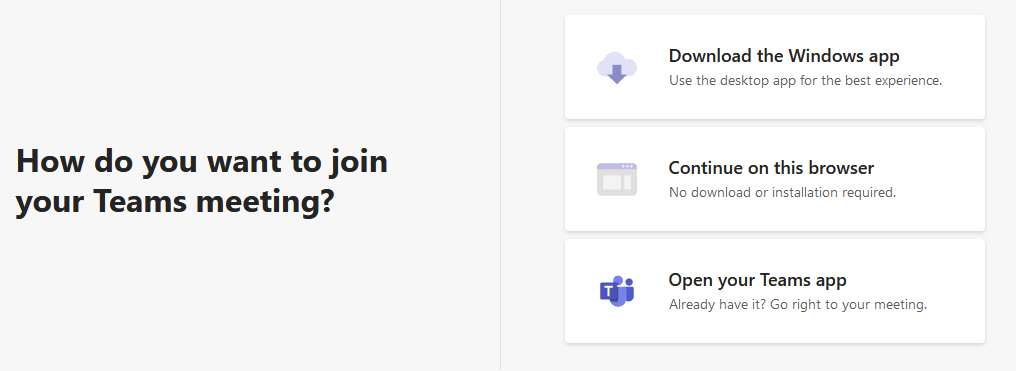
Perlu diingat bahwa Teams tidak mendukung semua browser web. Anda tidak akan dapat bergabung ke rapat melalui, misalnya, Safari. Sebagai gantinya, pilih browser seperti Chrome atau Firefox. Jika salah satu browser yang tidak didukung ditetapkan sebagai browser default dan Anda mengklik “Lanjutkan di browser ini”, Anda akan ditawari untuk menginstal aplikasi tersebut.
3. Layar selanjutnya akan mulai menghubungkan Anda ke panggilan rapat. Namun, Anda mungkin harus memberikan Izin tim untuk mengakses kamera Anda dan mikrofon. Anda juga harus mengetikkan nama Anda.
4. Sebelum bergabung dalam rapat, Anda dapat menguji dan mengubah pengaturan audio dan video serta memilih perangkat yang ingin Anda gunakan (jika Anda memiliki beberapa perangkat). Kontrol rapat mudah digunakan dan intuitif.
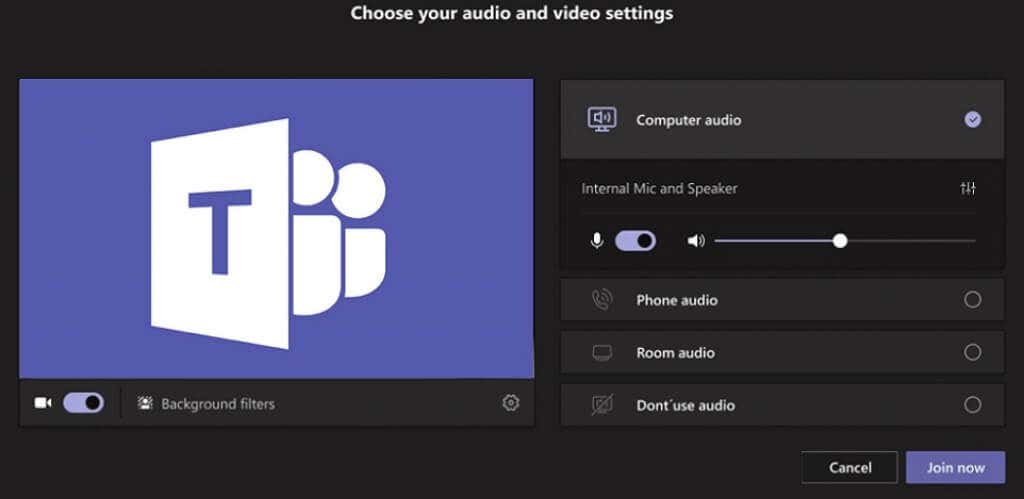
5. Pilih Gabung Sekaranguntuk meminta bergabung dalam panggilan. Tergantung pada pengaturan rapat, Anda dapat langsung bergabung atau menunggu penyelenggara menyetujui permintaan Anda untuk bergabung dalam rapat..
2. Bergabunglah Menggunakan ID Rapat dan Kode Sandi Anda
Daripada mengeklik tautan rapat, Anda dapat bergabung ke rapat baru dengan memasukkan ID dan kode rapat langsung di aplikasi Anda, atau di situs web Teams. Anda akan menemukan ID rapat di undangan email. Cukup salin dan tempel ke aplikasi dan klik Gabung Rapat. Ini adalah opsi yang berguna jika Anda ingin bergabung dengan Teams di perangkat lain. Perhatikan bahwa opsi ini tidak tersedia untuk pengguna pribadi.
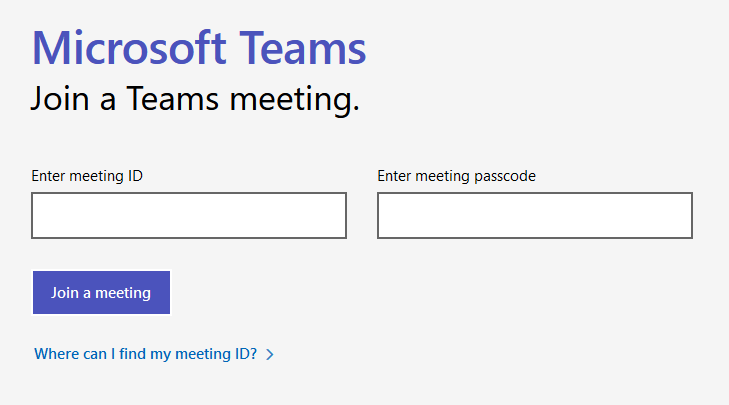
Anda juga dapat menemukannya di kalender aplikasi. Buka aplikasi dan masuk ke akun Teams Anda. Buka kalender dan temukan rapat yang ingin Anda ikuti. Klik di atasnya dan jendela samping pop-up akan muncul dengan rincian rapat. Di sinilah Anda akan menemukan ID rapat dan kode sandi.
3. Bergabunglah melalui Tautan Kalender di Kalender Microsoft Outlook
Jika Anda dan perusahaan Anda menggunakan Microsoft Outlook, Anda bisa bergabung dalam rapat Teams melalui kalendernya. Penyelenggara rapat akan mengirimi Anda tautan melalui Outlook, dan Anda dapat mengaksesnya dengan membuka kalender dan mengklik dua kali acara tersebut.
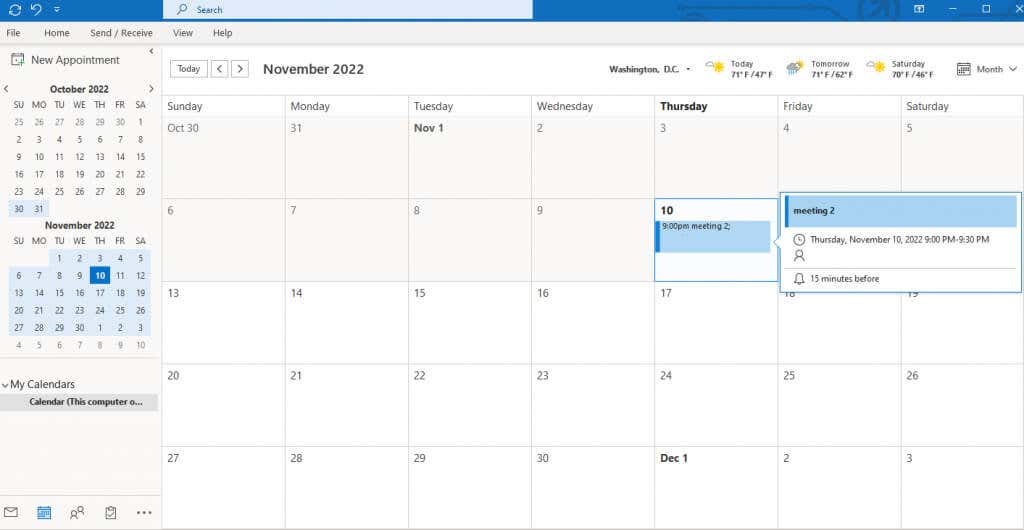
Jendela rapat akan terbuka dan Anda akan menemukan tautan Bergabung dengan Rapat Microsoft Teams. Klik, dan jendela baru akan muncul di mana Anda dapat memilih metode bergabung: melalui aplikasi, browser web, atau mengunduh aplikasi Teams.
4. Bergabung dari Notifikasi
Baik Anda menggunakan PC, Android, perangkat seluler iOS, atau bahkan Apple Watch, Anda akan menerima pemberitahuan untuk mengingatkan Anda tentang jadwal rapat Anda. Berikut cara kerjanya:
1. Tergantung pada perangkat Anda, notifikasi akan terlihat seperti gambar di bawah.
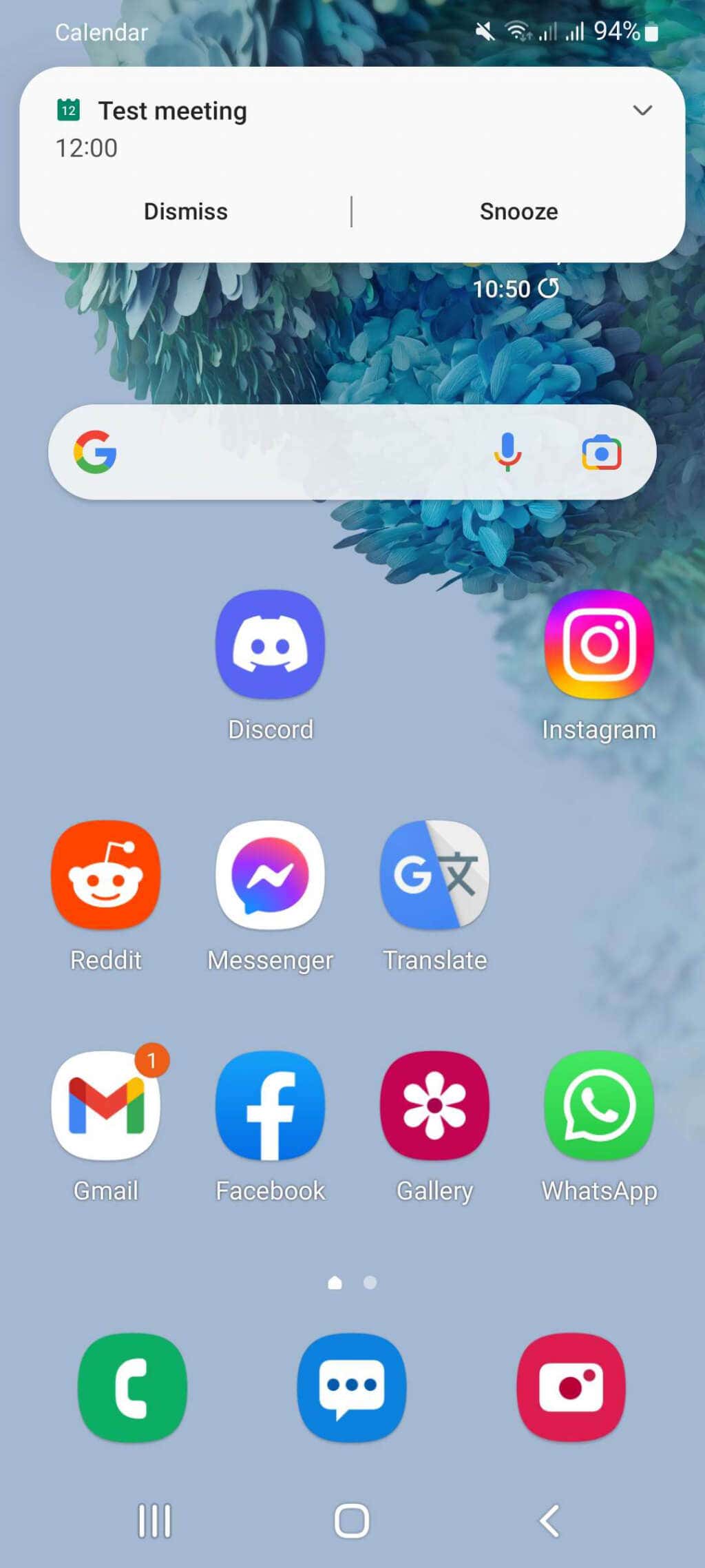
2. Klik notifikasi tersebut dan halaman baru berisi link rapat akan terbuka.
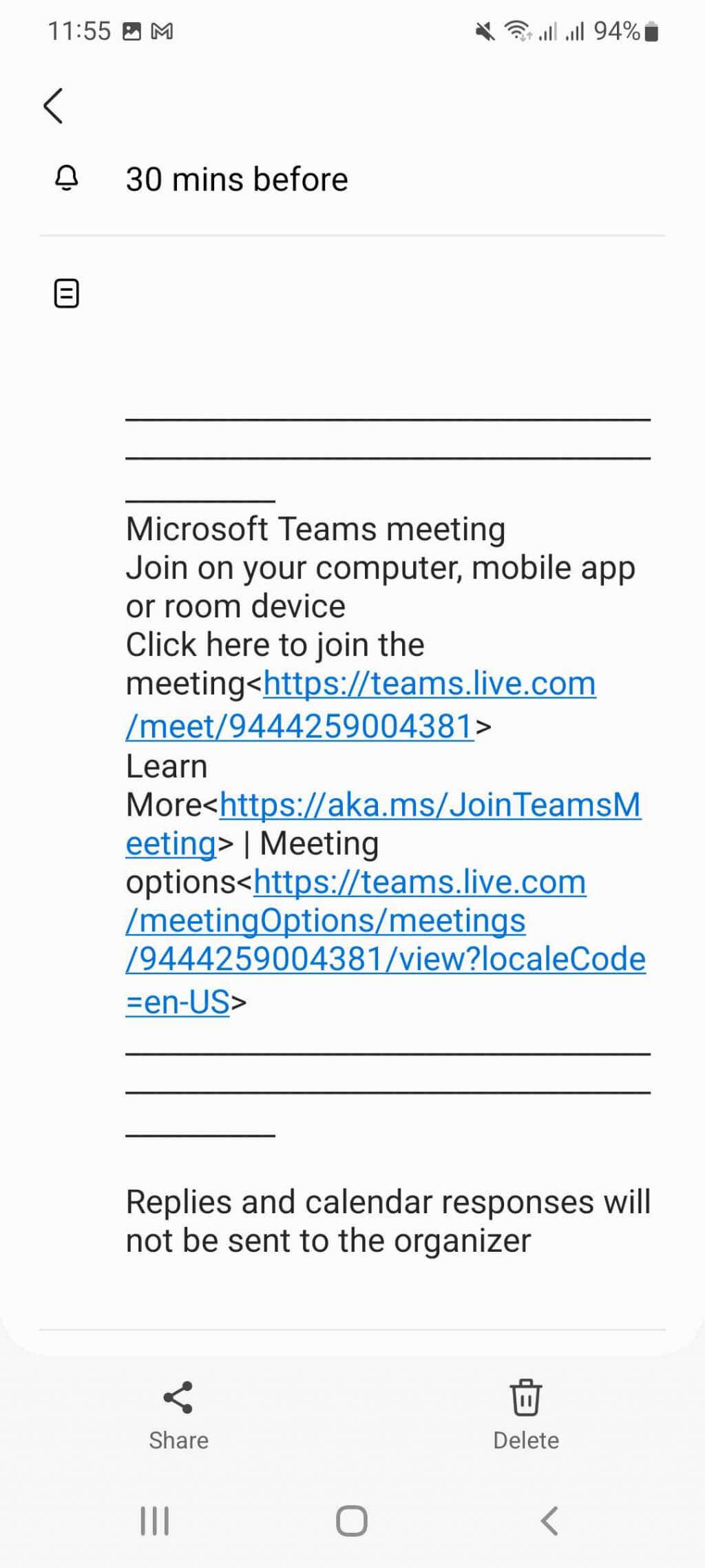
3. Klik tautannya dan Anda dapat bergabung ke rapat dengan mengeklik Gabung sekarang.
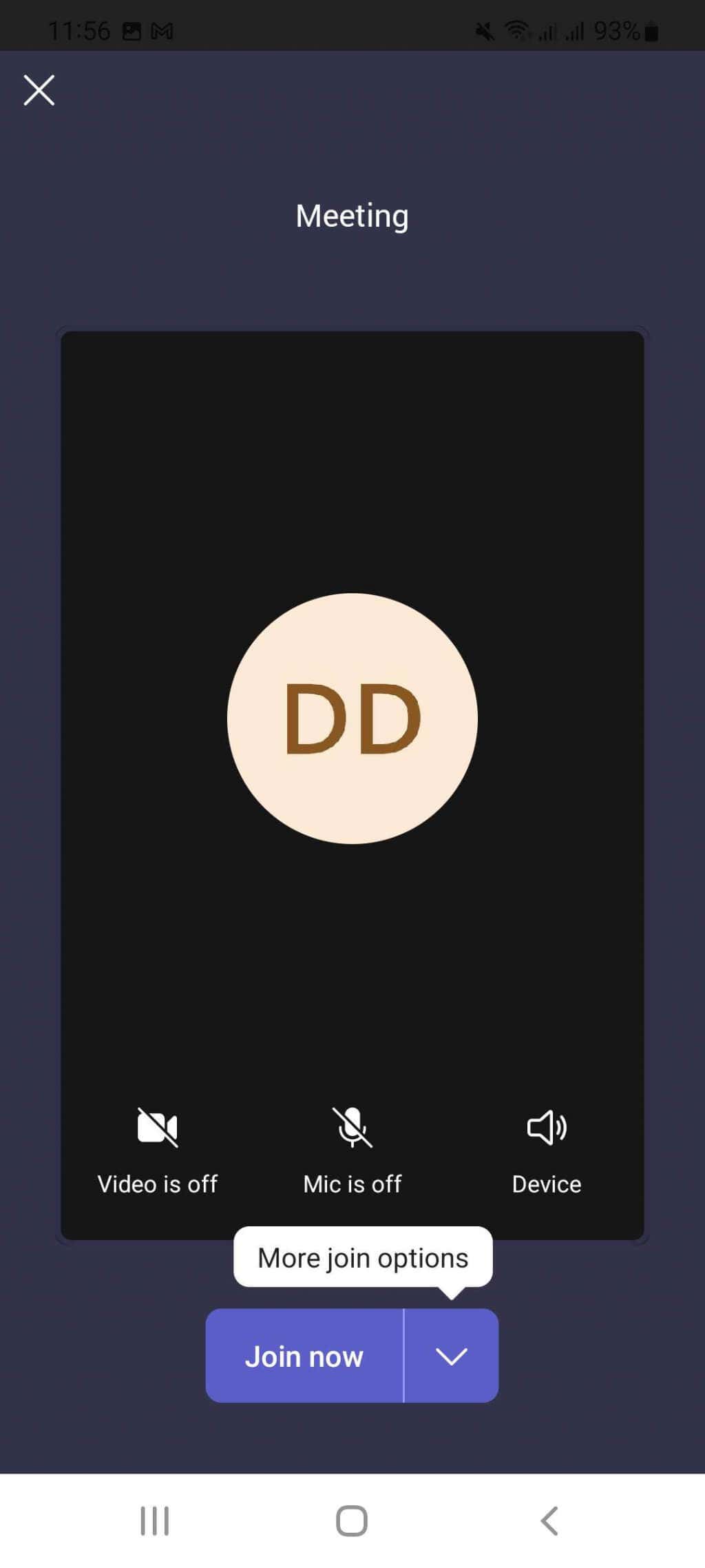
5. Bergabung dari Tautan Kalender di Aplikasi Microsoft Teams
Kalender lain yang memungkinkan Anda bergabung dalam rapat Teams ada di dalam aplikasi Teams itu sendiri. Jika Anda diundang ke rapat oleh penyelenggara, rapat tersebut akan dijadwalkan di kalender Microsoft Teams. Berikut cara kerjanya:
1. Temukan Kalenderdi menu sebelah kiri di dalam aplikasi Teams dan klik..
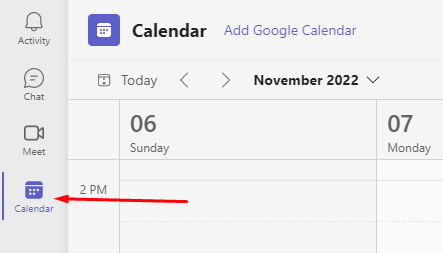
2. Temukan rapat yang ingin Anda ikuti pada tanggal yang ditentukan. Pilih rapat.
3. Jendela pop-up akan muncul dengan deskripsi rapat. Klik tombolGabung.
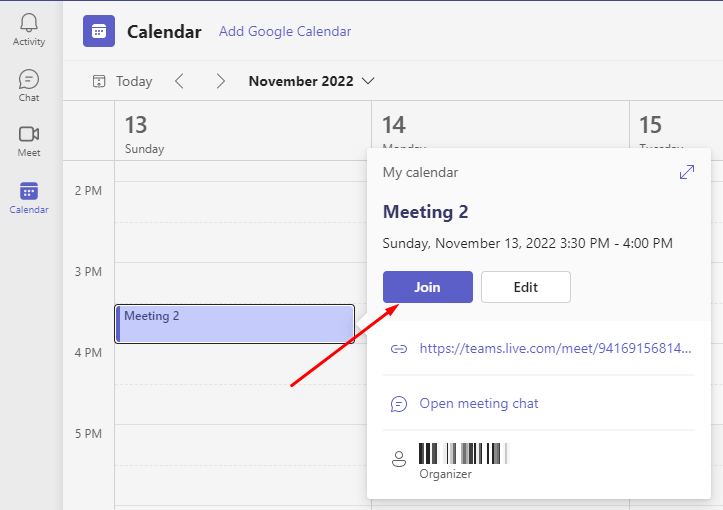
6. Bergabung dari Obrolan
Anda juga dapat bergabung dalam rapat melalui bagian obrolan rapat di aplikasi Teams. Untuk melakukannya:
1. Buka aplikasi Teams Anda dan buka bagian Obrolan.
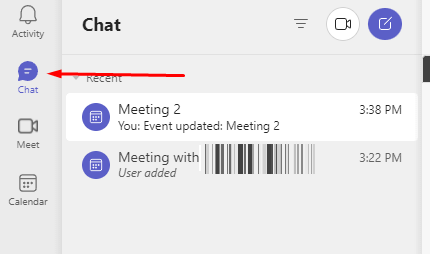
2. Pilih rapat dari daftar obrolan grup, dan klikGabungdi sudut kanan atas layar.
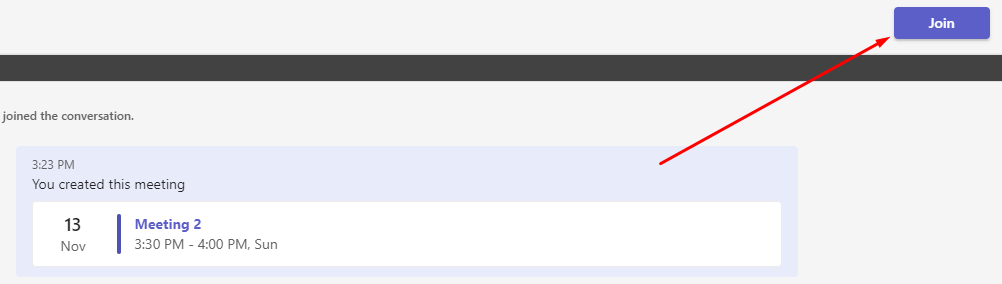
Bergabung ke Rapat Microsoft Teams dari Mana Saja
Bergabung ke rapat baru di Microsoft Teams itu mudah dan dapat dilakukan dengan beberapa cara berbeda. Baik Anda menggunakan aplikasi desktop, aplikasi web, atau aplikasi seluler, yang Anda butuhkan hanyalah koneksi internet dan ID atau tautan rapat. Dan jika Anda kesulitan bergabung dalam rapat, selalu ada opsi panggilan audio dan video sehingga Anda dapat berpartisipasi dalam diskusi. Selain itu, jika Anda adalah pengguna Apple CarPlay, Anda dapat bergabung dalam rapat Teams di jalan, saat Anda mengemudi.
Apakah Anda sudah bergabung dalam rapat Microsoft Teams? Bagaimana hasilnya? Beri tahu kami jika Anda mengalami masalah dalam mengikuti rapat di bagian komentar di bawah.
.